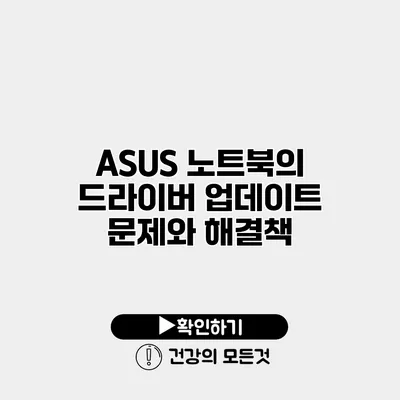ASUS 노트북 사용자라면, 드라이버 업데이트 문제에 직면한 경험이 있을 거예요. 이러한 문제는 노트북의 성능 저하나 기능 불량을 초래할 수 있기 때문에 재빠른 해결이 중요해요. 이번 포스팅에서는 ASUS 노트북에서 자주 발생하는 드라이버 업데이트 문제와 그에 대한 해결책을 자세히 알아보도록 해요.
✅ 최신 엔비디아 드라이버의 장점을 지금 바로 알아보세요.
드라이버 업데이트의 중요성
드라이버는 하드웨어와 운영 체제가 소통하는 중개자 역할을 해요. 최신 드라이버는 시스템의 안정성과 성능을 최적화할 뿐만 아니라 보안 문제를 해결하는 데도 중요한 역할을 해요.
드라이버 업데이트가 필요한 이유
- 성능 향상: 최신 드라이버는 하드웨어 성능을 최적화해 사용자의 경험을 개선해요.
- 버그 수정: 문제가 있었던 부분이 수정되어 안정성을 높여줘요.
- 보안 강화: 보안 취약성을 해결하여 데이터 보호에 도움을 줘요.
✅ 엔비디아 드라이버로 인한 시스템 느려짐의 해결방법을 알아보세요.
ASUS 노트북에서 드라이버 업데이트 문제 발생 원인
드라이버 업데이트 문제는 다양한 원인으로 발생할 수 있어요. 대표적인 원인은 다음과 같아요.
네트워크 문제
인터넷 연결이 불안정하면 드라이버 업데이트가 실패할 수 있어요. 특히, 대량의 데이터를 다운로드해야 하는 경우 안정적인 연결이 필수적이죠.
파일 손상
기존 드라이버가 손상되면 업데이트 로직이 제대로 작동하지 않을 수 있어요. 이 경우, 수동으로 드라이버를 삭제하고 새로 설치해야 해요.
호환성 문제
새로운 드라이버가 현재 운영 체제와 호환되지 않는 경우 문제가 발생할 수 있어요. 종종 최신 버전이 반드시 가장 좋은 것은 아니죠.
✅ 최신 리얼텍 오디오 드라이버 다운로드 방법을 알아보세요.
ASUS 노트북 드라이버 업데이트 방법
ASUS 노트북에서 드라이버를 업데이트 하는 방법은 여러 가지가 있어요. 여기서는 가장 일반적인 방법을 설명해드릴게요.
1. ASUS 공식 웹사이트 이용하기
ASUS의 공식 웹사이트를 방문하여 모델에 맞는 드라이버를 다운로드할 수 있어요. 이 방법은 가장 안전하고 확실한 방법이에요.
- ASUS 공식 웹사이트를 접속해요.
- ‘고객 지원’ 메뉴를 선택해요.
- 하드웨어 제품에서 자신의 모델을 선택해요.
- ‘드라이버 및 도구’ 메뉴에서 필요한 드라이버를 다운로드해요.
2. Windows 업데이트 사용하기
Windows 자체에서 드라이버를 업데이트할 수도 있어요. 이 방법은 간편하지만, 모든 드라이버가 자동으로 업데이트 되지는 않아요.
- 시작 메뉴에서 ‘설정’을 클릭해요.
- ‘업데이트 및 보안’을 선택해요.
- ‘Windows 업데이트’ 탭에서 ‘업데이트 확인’을 클릭해요.
3. ASUS Live Update 사용하기
ASUS에서 제공하는 프로그램인 ‘ASUS Live Update’를 통해 자동으로 드라이버를 업데이트할 수 있어요.
- ASUS Live Update 프로그램을 설치해요.
- 프로그램을 실행하고 ‘업데이트 확인’을 클릭해요.
- 발견된 업데이트를 적용해요.
| 업데이트 방법 | 장점 | 단점 |
|---|---|---|
| ASUS 공식 웹사이트 | 안전하고 정확한 드라이버 제공 | 모델 선택이 필요함 |
| Windows 업데이트 | 간편하고 빠름 | 모든 드라이버가 업데이트 되지 않을 수 있음 |
| ASUS Live Update | 자동 업데이트 지원 | 프로그램 설치 필요 |
✅ ASUS 노트북 안정성 향상 팁을 지금 바로 알아보세요.
드라이버 업데이트 후 점검 사항
드라이버 업데이트 후에는 반드시 점검이 필요해요. 시스템의 정상적인 작동을 확인해야해요.
실행 확인
업데이트가 완료된 드라이버가 제대로 작동하는지 확인해야 해요. 예를 들어, 그래픽 드라이버를 업데이트했다면 게임이나 그래픽 소프트웨어를 실행해 성능을 체크해요.
오류 메시지 확인
업데이트 후 오류가 발생하는 경우, 오류 메시지를 기록하고 ASUS 고객센터에 문의하거나 포럼에서 도움을 요청할 수 있어요.
결론
ASUS 노트북의 드라이버 업데이트 문제는 다양한 원인으로 발생할 수 있으며, 각기 다른 해결책이 필요해요. 정확한 드라이버 업데이트는 시스템의 성능과 안정성을 유지하는 데 필수적이에요. 그래서 주기적으로 드라이버를 체크하고 업데이트하는 습관을 가져야 해요. 필요할 땐 언제든지 ASUS의 공식 지원을 활용하는 것도 잊지 마세요!
사용자 여러분, 성능이 저하되지 않도록 오늘 바로 드라이버 업데이트를 해보세요!
자주 묻는 질문 Q&A
Q1: 드라이버 업데이트가 왜 중요한가요?
A1: 드라이버 업데이트는 하드웨어와 운영 체제의 원활한 소통을 돕고, 시스템의 성능, 안정성, 보안을 향상시킵니다.
Q2: ASUS 노트북에서 드라이버 업데이트 문제가 발생하는 원인은 무엇인가요?
A2: 드라이버 업데이트 문제는 네트워크 문제, 파일 손상, 호환성 문제 등 다양한 원인으로 발생할 수 있습니다.
Q3: ASUS 노트북의 드라이버를 어떻게 업데이트하나요?
A3: ASUS 공식 웹사이트, Windows 업데이트, ASUS Live Update 프로그램을 통해 드라이버를 업데이트할 수 있습니다.